Jak łączyć i odtwarzać wideo na wielu monitorach w systemie Windows
Niektórzy ludzie chcą używać małego ekranu, a niektórzy lubią używać konfiguracji wielu monitorów do wykonywania każdego zadania, w tym oglądania filmów. Jeśli jesteś jednym z tych, którzy mają wiele monitorów do codziennego użytku, ten samouczek pozwoli Ci rozciągnąć wideo na wiele monitorów(span the video across multiple monitors) w systemie Windows 10/8.1/7.
Załóżmy, że masz zestaw 4 monitorów i załóżmy, że ich rozdzielczość to 1920×1080 pikseli – i ostatecznie tworzą zestaw monitorów 4K. Teraz chcesz odtworzyć wideo 4K w rzeczywistej rozdzielczości. Jeśli odtworzysz wideo, otworzy się ono na jednym monitorze. Oznacza to, że możesz nie być w stanie oglądać wideo 4K, nawet jeśli masz skonfigurowany monitor 4K. Jeśli masz pojedynczy monitor 4K, nie ma żadnego problemu. Jeśli jednak masz konfigurację, o której wspomniałem wcześniej, możesz mieć kłopoty. Teraz istnieją dwa różne sposoby oglądania wideo na wielu monitorach.
Po pierwsze, możesz użyć myszy, aby rozciągnąć okno odtwarzacza wideo na wiele monitorów(use your mouse to stretch the video player window across multiple monitors) ; a po drugie, możesz używać PotPlayera(PotPlayer) do oglądania wideo na wielu ekranach. Poniżej znajduje się kilka prostych kroków, które musisz wykonać, aby to zrobić.
Odtwarzaj(Play) wideo na wielu monitorach w systemie Windows(Windows)
Aby rozpocząć, pobierz i zainstaluj PotPlayer na swoim komputerze z systemem Windows(Windows) . Chociaż oficjalna strona mówi, że wymaga systemu Windows(Windows) 8.1 i starszej wersji, możesz zainstalować ją również w systemie Windows 10(Windows 10) . Po zainstalowaniu i otwarciu odtwarzacza kliknij trzy poziomy przycisk i wybierz Preferencje(Preferences) .

Rozwiń menu Odtwarzanie(Playback ) i wybierz Tryb(Fullscreen Mode) pełnoekranowy . Po prawej stronie możesz wybrać monitory do rozszerzenia wideo. Kliknij(Click) menu rozwijane „ Monitor” i wybierz (Monitor” )pierwszy ekran.
Następnie kliknij menu rozwijane „ Rozszerz obraz wideo do” i wybierz drugi (Extend video image to” )monitor . Jeśli masz więcej niż dwa monitory, również je znajdziesz.
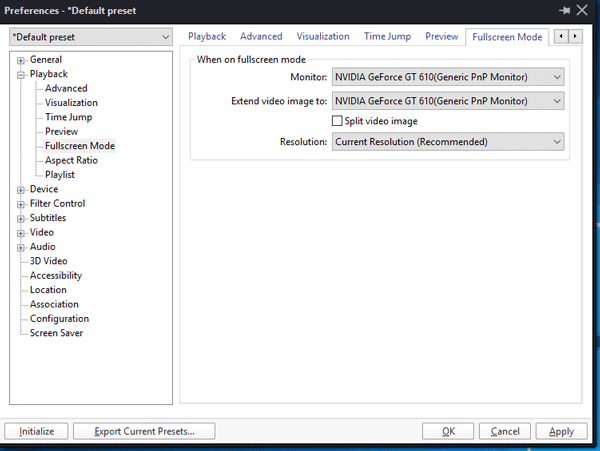
Następnie kliknij przyciski Zastosuj(Apply) i OK.
Teraz odtwórz wideo za pomocą PotPlayera(PotPlayer) i kliknij przycisk Pełny ekran(Full Screen ) widoczny w prawym górnym rogu.
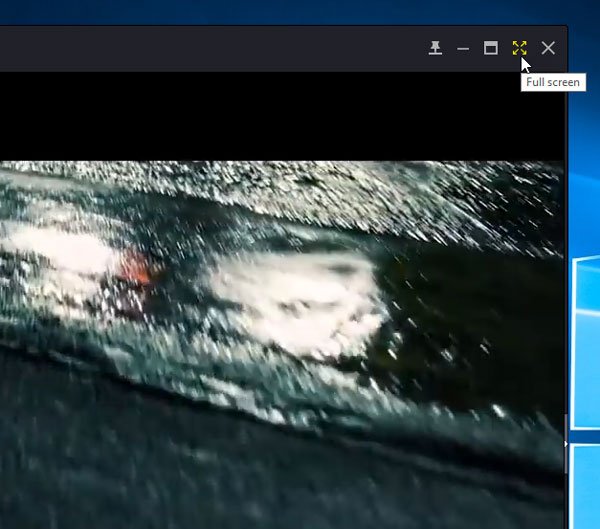
Twoje wideo powinno być otwarte na wielu monitorach, a będziesz mógł oglądać je w konfiguracji z wieloma monitorami.
PotPlayer to jeden z najlepszych odtwarzaczy muzycznych. Został on początkowo opracowany przez tych samych ludzi, którzy stworzyli KMPlayer . Jednak teraz są samodzielną firmą w sieci.
Related posts
Narzędzia do obsługi dwóch monitorów dla systemu Windows 10 umożliwiają zarządzanie wieloma monitorami
Windows automatycznie przywraca drugi ekran do ostatniego aktywnego wyboru
Ikony pulpitu przesuwają się losowo na drugi monitor w systemie Windows 11/10
Przestań minimalizować okna, gdy monitor jest odłączony w systemie Windows 11
Jak zmienić podwójny monitor na pojedynczy w systemie Windows 11/10?
Konwertuj audio i wideo za pomocą HitPaw Video Converter dla Windows 11/10
Zapamiętaj lokalizację okna na wielu monitorach w systemie Windows 11
Pobierz, zapisz, odtwarzaj filmy z pamięci podręcznej za pomocą VideoCacheView
Napraw automatyczne odtwarzanie i wstrzymywanie odtwarzania audio i wideo w systemie Windows 11/10
Ikony pulpitu przeniesione z monitora głównego do monitora dodatkowego
WonderFox DVD Ripper Speedy: Darmowe oprogramowanie do szybkiego zgrywania płyt DVD na PC
Jak odtwarzać wideo za pomocą VLC za pomocą wiersza polecenia
Jak zmienić rozmiar wideo za pomocą wiersza poleceń z FFmpeg w systemie Windows 10?
Jak włączyć funkcję napisów na żywo dla audio lub wideo w Chrome
Konwertuj AVCHD na MP4 za pomocą tych darmowych konwerterów dla Windows 11/10
Superpaper to wielomonitorowy menedżer tapet dla systemu Windows 10
Jak odwrócić wideo na komputerze z systemem Windows 10
Jak wyświetlić pasek zadań na wielu monitorach w systemie Windows 11?
Top 10 tapet z podwójnym monitorem na komputer z systemem Windows 10
Jak odtwarzać wideo w trybie pełnoekranowym w przeglądarce Edge
